[윈도우11] 작업표시줄 시계에 초(Second) 표시하기
- 컴퓨터 이야기/윈도우 관련
- 2024. 9. 10.

윈도우10에서는 작업표시줄 시계를 클릭하면 달력과 함께 시계에 초가 표시되어서 유용하게 썼었는데, 윈도우11로 올라오면서 초가 표시되지 않더라고요. 윈도우10을 쓸 때는 초를 확인할 수 있어서 편했는데 윈도우11에서는 초를 못보니까 은근히 불편합니다. 특히 수강신청이나 인터넷 예매같은 1초가 중요한 상황에서는 초 표시가 도움이 될 때가 많습니다.

위 사진처럼 윈도우10에서는 저렇게 시계를 눌러서 시, 분, 초를 확인할 수 있었는데 윈도우11로 올라오면서 초가 더이상 표시되지 않습니다.
윈도우11 초기빌드에서는 초 표시 옵션이 없었지만 윈도우11이 업데이트되면서 초 표시 옵션이 생겼습니다. 기존 윈도우10 처럼 달력에서 표시되는게 아니라 작업표시줄 시계에서 상시로 초가 표시되기는 하지만 그래도 초를 못보는 것보다는 나은 것 같습니다.
윈도우11 초 표시하는 방법

윈도우11 설정 앱을 열어줍니다. (단축키: Win + I)
좌측 메뉴에 시간 및 언어 클릭 - 날짜 및 시간을 클릭합니다.
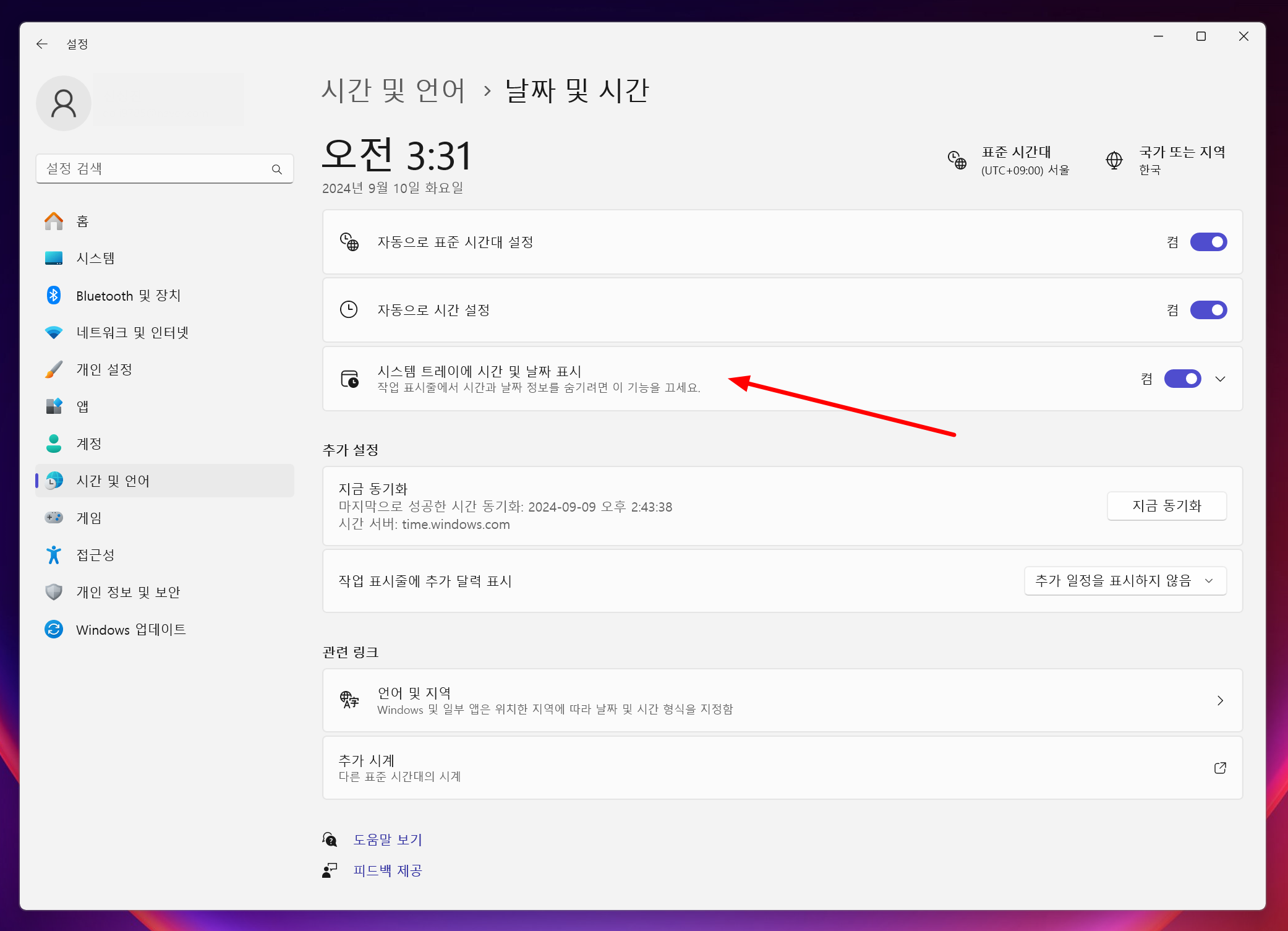
날짜 및 시간 화면에서 시스템 트레이에 시간 및 날짜 표시를 클릭해서 메뉴를 펼쳐줍니다.
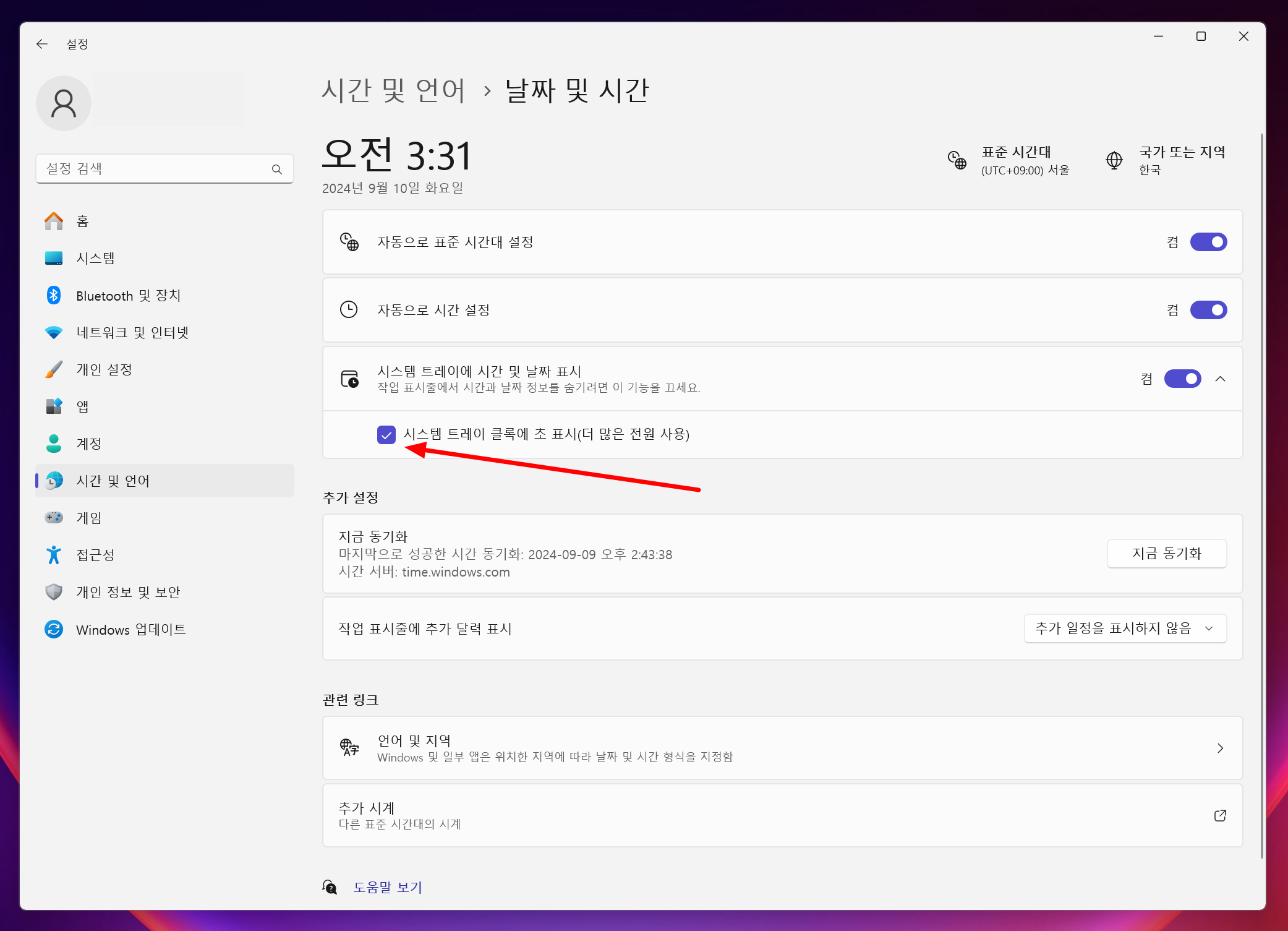
메뉴를 펼치면 초를 표시할 수 있는 옵션인 시스템 트레이 클록에 초 표시(더 많은 전원 사용) 있습니다. 체크해제되어있는데 체크박스를 클릭해서 활성화 시켜줍니다.

그러면 작업표시줄 시계에 위에 처럼 초가 표시됩니다.
윈도우11을 사용 중인데 그 동안 초가 표시가 안되서 불편한 점이 있다면 위 방법으로 초를 표시해보세요. 한결 편해집니다.
'컴퓨터 이야기 > 윈도우 관련' 카테고리의 다른 글
| 윈도우 모니터 주사율 변경하기 (0) | 2024.09.03 |
|---|---|
| 윈도우 재부팅시 해상도가 1024*768로 변경되는 문제 해결 (2) | 2024.09.02 |
| 윈도우 DNS 캐시 삭제하기 flsuhdns 명령어 인터넷 문제 해결 (0) | 2024.08.22 |
| 렉걸리는 Intel(R) System Usage Report 삭제하기 (0) | 2024.08.19 |
| [윈도우10 / 11] 파일 정렬 시 날짜별로 분류 없애기 (0) | 2024.08.17 |
| [윈도우 10 / 11] 작업 관리자 프로세스 목록 GPU 사용률 순으로 정렬하기 / GPU 사용률 확인하기 (0) | 2024.05.18 |
| [윈도우11/10] 윈도우 샌드박스로 파일 복사방법 / 복사하기 (Windwos Sandbox) (2) | 2024.01.14 |
| [윈도우11/10] 샌드박스 기능 활성화하기 (Windows Sandbox) (1) | 2024.01.13 |